هر زمان که کاتلین زبان یک سند را تغییر میدهد، این تغییر برای متن موجود در پانوشتها و کادرهای متنی اعمال نمیشود. او متعجب است که چگونه میتواند زبان یک سند را طوری تغییر دهد که زبان کل سند - از جمله پاورقیها و جعبههای متن - را تغییر دهد. تغییر کرده است.
کاتلین مشخص نمی کند که چگونه سعی می کند زبان مورد استفاده در یک سند را تغییر دهد، اما دو راه کلی وجود دارد که اکثر مردم در این مورد استفاده می کنند. یک راه این است که این مراحل را دنبال کنید:
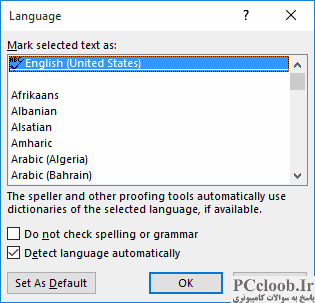
شکل 1. کادر محاوره ای زبان.
- برای انتخاب کل سند، Ctrl+A را فشار دهید .
- تب Review روبان را نمایش دهید.
- اگر از Word 2007 استفاده می کنید، روی ابزار Set Language در گروه Proofing کلیک کنید. اگر از Word 2010 یا نسخه جدیدتر استفاده می کنید، روی ابزار Language در گروه Language کلیک کنید و سپس Set Proofing Language را انتخاب کنید. در هر صورت، Word کادر محاوره ای زبان را نمایش می دهد. (شکل 1 را ببینید.)
- زبان مورد نظر خود را در سند انتخاب کنید.
- روی OK کلیک کنید.
اگر سند ساده ای داشته باشید، این رویکرد خوب کار می کند، اما بهترین روش نیست. دلیل آن این است که روی بسیاری از بخشهای سند، مانند سرصفحه، پاورقی، پاورقی، یادداشتهای پایانی و متن متفرقه (مانند متن در جعبههای متن) تأثیر نمیگذارد.
بهترین رویکرد شامل تغییر تعاریف سبک مورد استفاده در سند است. این رویکرد بهتری است زیرا Word همیشه (چه به طور خاص به آن بگویید یا نه) سبک ها را برای قطعات و بخش های مختلف متن مورد استفاده در سند اعمال می کند. اگر تعریف سبک را تغییر دهید، هر متنی که از آن سبک استفاده می کند به طور خودکار تحت تأثیر قرار می گیرد. در اینجا مراحل کلی برای دنبال کردن در تعیین زبان برای یک سبک خاص آمده است:
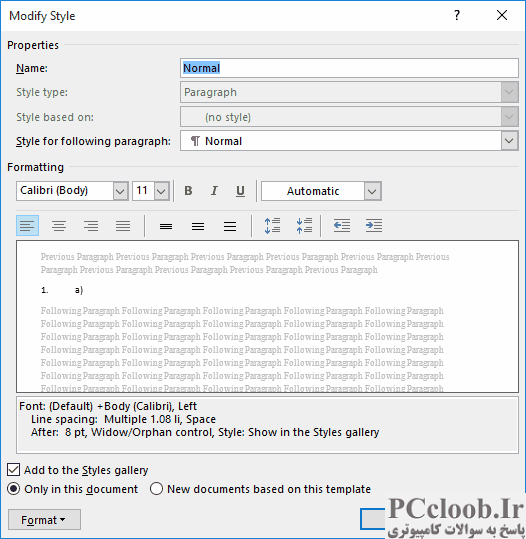
شکل 2. کادر محاوره ای Modify Style.
- تب Home نوار را نمایش دهید.
- روی نماد کوچک در پایین سمت راست گروه Styles کلیک کنید. Word صفحه کار Styles را نمایش می دهد.
- در لیستی از سبک های نشان داده شده، نشانگر ماوس را روی نام سبکی که می خواهید تغییر دهید قرار دهید. یک فلش کشویی باید در سمت راست نام سبک ظاهر شود.
- روی فلش کشویی کلیک کنید و Modify را انتخاب کنید. Word کادر محاوره ای Modify Style را نمایش می دهد. (شکل 2 را ببینید.)
- روی Format کلیک کنید و زبان را از لیست کشویی انتخاب کنید. Word کادر محاوره ای زبان را نمایش می دهد.
- زبانی را که میخواهید برای هر متنی که با آن سبک قالببندی شده استفاده شود، انتخاب کنید.
- روی OK کلیک کنید.
- برای بستن کادر محاوره ای Modify Style بر روی OK کلیک کنید.
- برای تغییر سبک های دیگر، مراحل 3 تا 8 را تکرار کنید.
- وقتی کارتان تمام شد، روی Close کلیک کنید.
کدام سبک ها را باید تغییر دهید؟ پاسخ ساده هر چیزی است که ممکن است در سند شما استفاده شود. در بسیاری از اسناد شما ممکن است بتوانید تنها با تغییر سبک نرمال در مرحله 3 کنار بیایید. این کار به این دلیل کار می کند که اکثر (اگر نه همه) دیگر سبک های تعریف شده بر اساس سبک عادی هستند، بنابراین تمام تغییراتی که در آن ایجاد می کنید به صورت آبشاری در می آیند. سبک های دیگر بر اساس آن است. اگر در سند شما اینطور نیست، فقط باید مطمئن شوید که در مرحله 3، سبک متن پانوشت (برای تغییر زبان متن پانوشت های خود) و هر سبکی که ممکن است استفاده شود را انتخاب کنید. در جعبه های متن